Seit der Veröffentlichung der Netzwerkversion des BetriebsWindows NT-Systeme nutzten in allen nachfolgenden Änderungen aktiv die Benutzerkontensteuerung, die zuvor ausschließlich für Mainframes und Server verwendet wurde. In den Desktop-Versionen des Systems gab es keine Trennung zwischen Administrator- und normalen Benutzerrechten. Daher können installierte oder installierte Programme ihre eigenen Anpassungen an den Systemeinstellungen vornehmen, was die Leistung des Betriebssystems selbst beeinträchtigen kann.
Was ist die Benutzerkontensteuerung und wofür?
In höherrangigen Systemen ist die Trennung von Rechten gewordengreifbarer. Schließlich erreichte es seinen Höhepunkt in Windows 7. Das System verfügt daher über drei Kategorien von Zugriffsrechten zum Ändern der Systemeinstellungen (und die Benutzerkontensteuerung ist dafür ausgelegt) auf Administrator-, regulärer Benutzer- und Superadministratorebene. Letzterer hat übrigens ein Maximum an Berechtigungen, und er ist selbst kein registrierter Benutzer, sondern eine Art Systemphantom, dessen Aktion praktisch nicht von Computerbesitzern gesteuert wird, obwohl dieses Konto deaktiviert werden kann.

Wie bereits verstanden, wird die Benutzerkontensteuerung inWindows wurde eingeführt, um zu verhindern, dass der Benutzer versehentlich oder absichtlich die Systemeinstellungen ändert oder kritische Dateien löscht. Dies gilt nicht nur für seine eigenen vorschnellen Aktionen, sondern auch für installierte oder ausgeführte Programme, die ohne Wissen des Benutzers selbst Parameter ändern können, ganz zu schweigen von allen Arten von Viren und Bedrohungen.
Welche Parameter werden von der Steuerung abgedeckt?
Lassen Sie uns nun einen kurzen Blick darauf werfen, welche Aktionen genau ausgeführt werdenBenutzer oder Anwendung unterliegen diesem restriktiven Windows-Tool. Wir werden keine vollständige Liste der Verbote geben, sondern uns auf die Hauptsituationen beschränken:
- Installation / Entfernung von Anwendungsanwendungen, Treibern und ActiveX-Steuerelementen;
- Installation von Systemupdates;
- Ändern der Einstellungen der Firewall und des Steuerungswerkzeugs selbst;
- Erstellung oder Löschung von Registrierungsdatensätzen;
- Installation und Entfernung der Kindersicherung;
- Aktionen mit dem "Task Scheduler";
- Wiederherstellen von Systemelementen aus Sicherungen;
- alle Aktionen mit Dateien und Verzeichnissen anderer Benutzer;
- Ändern der Zeit (aber nicht der Zeitzone);
- Aktionen im Registrierungseditor usw.
Wie deaktiviere ich die Benutzerkontensteuerung?
Als nächstes wollen wir sehen, wie Sie den Kontrollpegel reduzieren oder ihn vollständig ausschalten können.
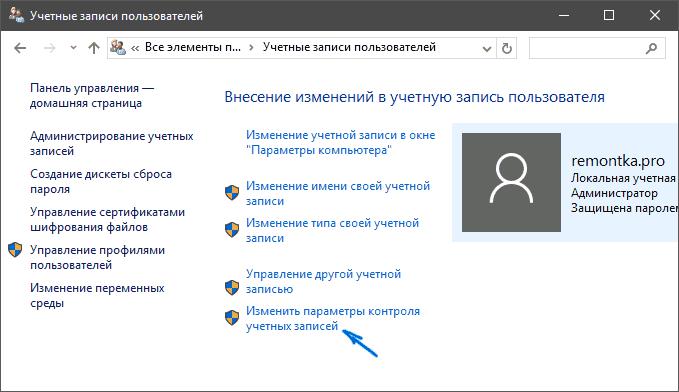
Dazu benötigen Sie über die "Systemsteuerung"Rufen Sie den Kontenbereich auf und gehen Sie zum Element, um die Steuerungsoptionen zu ändern (in Windows 10 können Sie zum Aufrufen des gewünschten Abschnitts einfach die Abkürzung UAC in das Suchfeld eingeben).

Im Einstellungsfenster auf der linken Seite befindet sich ein Schieberegler, mit dem Sie den gewünschten Pegel einstellen können. Es gibt nur vier Einstellungsoptionen:
- permanente Benachrichtigung (für alle Programme und regulären Benutzer);
- Benachrichtigung nur, wenn versucht wird, Änderungen an den Systemeinstellungen vorzunehmen (nur für Programme);
- Benachrichtigung beim Ändern von Systemparametern, jedoch ohne Dimmen des Bildschirms;
- vollständige Abschaltung.
Bitte beachten Sie, dass, wenn Sie eine vollständige abschließenWenn Sie die Steuerung deaktivieren, haben alle installierten Anwendungen (einschließlich Viren) die gleichen Rechte wie der Administrator. In diesem Fall müssen Sie äußerst vorsichtig sein und hundertmal darüber nachdenken, solche Änderungen am System vorzunehmen.
Deaktivieren der Steuerung über die Systemregistrierung
Deaktivieren Sie die Benutzerkontensteuerung in Windows Dies ist über die Systemregistrierung möglich. Verwenden Sie zum Aufrufen des Editors den Befehl regedit, der in das Menüfeld Ausführen geschrieben ist.

Hier sollten Sie dem HKLM-Zweig zum Abschnitt Richtlinien und System folgen, in dem sich rechts drei Parameter befinden: EnableLUA, PromptOnSecureDesktop und ConsentPromptBehaviorAdmin.
Ihre Bearbeitung erfolgt durch Doppelklick.Die unten dargestellten Kombinationen entsprechen den oben beschriebenen Werten, die mit dem Schieberegler im Steuerabschnitt und der Reihenfolge der aufgelisteten Tasten eingestellt werden können:
- 1, 1, 2.
- 1, 1, 5.
- 1, 0, 5.
- 1, 0, 0.
Wenn Sie sich den Standort genau ansehenBei Schlüsseln ist leicht zu erkennen, dass sie sich im Richtlinienabschnitt befinden, der auch über die Windows-Systemeinstellungen aufgerufen werden kann. Die Registrierung hat jedoch eine höhere Priorität, sodass die Probleme beim Ändern der Einstellungen in den Richtlinien nicht berücksichtigt werden.
Lohnt es sich, das Kontrollniveau herabzustufen?
Kurz gesagt, hier dreht sich alles um die Kontokontrolle.Aufzeichnungen. Schließlich bleibt die Frage zu klären, wie zweckmäßig es ist, die Kontrolle zu deaktivieren. Es scheint, dass Sie es nur dann vollständig deaktivieren können, wenn Sie keinen Zugang zum Internet haben, von wo aus Viren in das System eindringen könnten oder Sie keine Programme installieren werden. In der allgemeinen Version können Sie die Kontrollstufe jedoch einfach (auf den dritten Punkt) senken, wenn dies so dringend erforderlich ist. Es wird auch nicht empfohlen, die maximale Stufe festzulegen, da das System bei jeder Gelegenheit Bestätigungsanfragen ausgibt und Sie verstehen, dass dies nur sehr wenigen Personen gefallen wird.










